Inhoud
Statuspagina
Wanneer Alma niet
bereikbaar is, kan je best
eerst de statuspagina van
ExLibris raadplegen: https://status.exlibrisgroup.com/.
Wanneer
de status als 'Service is
operating normally' weergegeven
blijft,
contacteer dan helpdesk@libisnet.be.
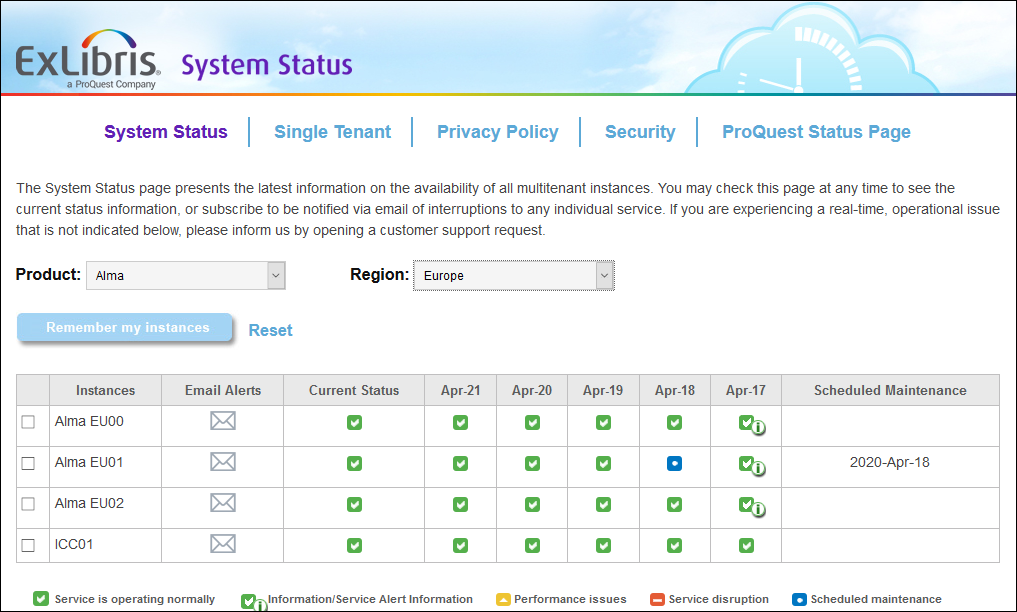
Toegang : Alma accounts
Soorten accounts
Om in Alma te kunnen werken heb je een
Alma-account nodig. Met de gebruikersnaam en
het paswoord van een account kan je inloggen
in je Alma Institution Zone waarvan de url's hieronder zijn
opgelijst. Elk account krijgt specifieke
autorisaties die zijn afgestemd op het
takenpakket van de gebruiker(s) van dat
account. Er wordt een onderscheid gemaakt
tussen persoonlijke en gedeelde
niet-persoonsgebonden accounts:
- Persoonlijke accounts dragen de naam van
een tijdelijke of vaste medewerker: een
dergelijk account mag enkel door die
medewerker worden gebruikt. Deze accounts
blijven beschikbaar zolang de medewerker
actief
is. Nadien worden ze afgesloten. De
autorisaties van een persoonlijk
account kunnen steeds bijgestuurd en
aangevuld worden wanneer taken en
opdrachten veranderen. Autorisaties op
de
domeinen acquisition en resource management (op
niveau van bib records en authority records)
worden enkel aan persoonlijke accounts
toegekend.
- Gedeelde niet-persoonsgebonden accounts:
deze accounts kunnen gedeeld worden door
verschillende medewerkers die eenzelfde
opdracht vervullen, voornamelijk gericht
op de baliewerking en beperkte opdrachten op niveau van inventory. Deze medewerkers
gebruiken dan dezelfde gebruikersnaam en
paswoord om in te loggen in Alma. Deze
accounts krijgen enkel autorisaties
voor fulfillment-opdrachten. De
toegekende autorisaties kunnen in principe
ook over langere tijd ongewijzigd
blijven.
Een nieuw Alma-account aanvragen
Een nieuw persoonlijk Alma-account aanvragen
kan via een berichtje naar de LIBISnet
helpdesk (helpdesk@libisnet.be).
Stuur je aanvraag tijdig door zodat het
account bij aanvang van tewerkstelling
beschikbaar is. Voeg meteen onderstaande
gegevens toe zodat het nieuwe account
zo goed mogelijk kan geconfigureerd
worden:
- Naam en voornaam van de nieuwe
medewerker.
- Mailadres van de nieuwe medewerker en
indien het niet om een vaste medewerker
gaat maar bv. om een jobstudent,
vrijwilliger of stagiair ook een
emailadres van een vaste medewerker die
voor ondersteuning zal zorgen.
- Als de opdracht van de nieuwe medewerker
van tijdelijke duur is, dan bezorg je ook
de (voorziene) einddatum van de
opdracht.
- Best ook een korte beschrijving van de
opdracht(en) die de medewerker zal
uitvoeren.
Op basis van die gegevens zal een nieuw
persoonlijk Alma-account worden
aangemaakt:
- Voor nieuwe vaste medewerkers wordt de
einddatum niet ingesteld.
- Voor tijdelijke medewerkers met een
opdracht met bepaalde duur (tijdelijke
tewerkstelling, jobstudenten, stagiairs)
wordt de einddatum ingesteld op 1 maand na
afloop van de opdracht.
- Voor vrijwilligers met een opdracht zonder
vastgelegde einddatum wordt de einddatum
steeds ingesteld op de laatste dag van het
lopende jaar.
- Voor nieuwe medewerkers die autorisaties
krijgen op vlak van acquisitie en
catalografie wordt de deelname aan de maandelijkse
LIBISnet-basisopleidingen zeer sterk aanbevolen. Indien
nodig nemen de
LIBISnet-opleidingsverantwoordelijken
contact op met de nieuwe medewerker en
eventueel de begeleider om te bespreken
hoe
de training zo doelgericht mogelijk kan
verlopen.
De aanmaak van nieuwe niet-persoonsgebonden
accounts wordt zoveel mogelijk vermeden maar
het blijft mogelijk. Ook hier kan dit via een
mail naar helpdesk@libisnet.be.
Denk er wel aan dat deze accounts slechts beperkte autorisaties kunnen krijgen.
Alma-accounts verlengen en afsluiten
Persoonsgebonden accounts kunnen ook steeds
verlengd worden:
- Om een account voor een tijdelijke
medewerker met vastgelegde einddatum te
verlengen, stuur je een mail naar helpdesk@libisnet.be met de nieuwe einddatum van de
tewerkstelling.
- Jaarlijks wordt een lijst met
(vrijwilligers)accounts die verstrijken op
het einde van het jaar tijdig bezorgd aan
de verantwoordelijken in de bibliotheken.
Zij kunnen dan aangeven of deze accounts
(met een jaar) verlengd moeten worden of
niet.
- Wanneer een medewerker de bibliotheek
verlaat (ander werk, pensioen), wordt
gevraagd om dit ook te melden via helpdesk@libisnet.be en in die mail aan te geven op welke datum
het account gedesactiveerd mag
worden.
Veiligheid: paswoorden
De paswoorden van persoonlijke accounts blijven
onbeperkt geldig. Aan alle medewerkers wordt
natuurlijk wel gevraagd om hun accountgegevens
(gebruikersnaam en/of paswoord) niet met
anderen te delen.
Voor de gedeelde accounts zal jaarlijks een
nieuw paswoord moeten worden ingesteld.
Hiervoor zal jaarlijks een datum worden
geprikt die ook op voorhand gecommuniceerd zal
worden.
Toegang: Alma URL's
Deze lijst toont alle url's van de
verschillende Alma Institution Zones binnen
LIBISnet. Denk eraan dat een Alma account
slechts toegang geeft tot de Institution Zone
waaraan het account verbonden is.
- ACV: https://libis-acv-online.alma.exlibrisgroup.com/mng/login?mode=ajax
- Africa Museum: https://libis-rmca.alma.exlibrisgroup.com/mng/login?mode=ajax
- Bibliotheek van het Federaal
Parlement / Bibliothèque du
Parlement fédéral: https://libis-fed-parl.alma.exlibrisgroup.com/mng/login?mode=ajax
- Documentatiecentrum Vlaams
Brabant: https://docvb.alma.exlibrisgroup.com/mng/login
- European Central Bank: https://ecb-europea.alma.exlibrisgroup.com/mng/login?mode=ajax
- Faro: https://libis-vcv.alma.exlibrisgroup.com/mng/login?mode=ajax
- FOD Beleid & Ondersteuning / SPF
Stratégie & Appui : https://libis-tifa.alma.exlibrisgroup.com/mng/login?mode=ajax
- FOD Financiën / SPF Finances: https://libis-fin.alma.exlibrisgroup.com/ng/login?
- Grootseminarie Brugge: https://libis-gsb.alma.exlibrisgroup.com/mng/login?mode=ajax
- Informatiecentrum van het Vlaams
Parlement: https://libis-vlp.alma.exlibrisgroup.com/mng/login?mode=ajax
- KADOC: https://libis-kadoc.alma.exlibrisgroup.com/mng/login?mode=ajax
- KBC: https://libis-kbc.alma.exlibrisgroup.com/mng/login?mode=ajax
- Koninklijk Belgisch Instituut
voor Natuurwetenschappen /
Institut royal des Sciences
naturelles de Belgique: https://libis-rbins.alma.exlibrisgroup.com/mng/login?mode=ajax
- Koninklijke Musea voor Kunst
& Geschiedenis / Musées
royaux d'Art &
d'Histoire: https://libis-kmmr.alma.exlibrisgroup.com/mng/login?mode=ajax
- KU Leuven: https://libis-kul.alma.exlibrisgroup.com/mng/login?mode=ajax
- LUCA: https://libis-lucawenk.alma.exlibrisgroup.com/mng/login?mode=ajax
- Nationale Bank van België /
Banque Nationale de
Belgique: https://libis-nbb.alma.exlibrisgroup.com/mng/login?mode=ajax
- Network Zone: https://libis-network.alma.exlibrisgroup.com/mng/login?mode=ajax
- Odisee: https://libis-hub.alma.exlibrisgroup.com/mng/login?mode=ajax
- Thomas More Kempen: https://libis-khk.alma.exlibrisgroup.com/mng/login?mode=ajax
- Thomas More
Mechelen-Antwerpen: https://libis-khm.alma.exlibrisgroup.com/mng/login?mode=ajax
- Vesalius Documentation and
Information Center: https://libis-vesalius.alma.exlibrisgroup.com/mng/login?mode=ajax
- VIVES: https://libis-katho.alma.exlibrisgroup.com/mng/login?mode=ajax
- VLERICK: https://vlerick.alma.exlibrisgroup.com/ng/login?
- UCLL: https://libis-khl.alma.exlibrisgroup.com/mng/login?mode=ajax
Toegang: Limo URL's & Linkresolver base URL's
De URL van het overzicht van alle
Limo-views is https://limo.libis.be.
- ACV : https://acv.limo.libis.be
- Base URL: https://limo.libis.be/services/ACV
- Bibliotheek van het Federaal
Parlement / Bibliothèque du
Parlement fédéral: https://bpb.limo.libis.be
- Base URL: https://limo.libis.be/services/BPB
- Documentatiecentrum
Vlaams-Brabant: https://docvlaamsbrabant.limo.libis.be
- Base URL: https://limo.libis.be/services/DOCVB
- DoKS: https://limo.libis.be/DOKS
- European Central
Bank: https://ecb.limo.libis.be
- Base URL: https://limo.libis.be/services/ECB
- Faro: https://faro.limo.libis.be
- Base URL: https://limo.libis.be/services/FARO
- FOD Beleid & Ondersteuning
/ SPF
Stratégie & Appui
: https://bosa.limo.libis.be
- Base URL: https://limo.libis.be/services/BOSA
- FOD Financiën / SPF
Finances: https://fin.limo.libis.be
- Base URL: https://limo.libis.be/services/FIN
- Grootseminarie
Brugge: https://gsb.limo.libis.be/
- Grootseminarie
Gent: https://gsg.limo.libis.be
- IMEC: https://imec.limo.libis.be/
- Base URL: https://limo.libis.be/services/IMEC
- Jesuit
Armarium: https://limo.libis.be/JESUITS
- Informatiecentrum van het
Vlaams
Parlement: https://vlp.limo.libis.be
- Base URL: https://limo.libis.be/services/VLP
- KADOC: https://kadoc.limo.libis.be
- Base URL: https://limo.libis.be/services/KADOC
- KBC: https://kbc.limo.libis.be/
- Base URL: https://limo.libis.be/services/KBC
- Koninklijk Belgisch
Instituut
voor
Natuurwetenschappen /
Institut royal des
Sciences
naturelles de
Belgique: https://rbins.limo.libis.be
- Base URL: https://limo.libis.be/services/RBINS
- Koninklijke Musea voor
Kunst
& Geschiedenis /
Musées
royaux d'Art &
d'Histoire: https://kmkg.limo.libis.be
- KU Leuven: https://kuleuven.limo.libis.be
- Base URL: https://limo.libis.be/services/KULeuven
- KU Leuven
(muziekcatalogus): https://limo.libis.be/KULEUVEN_MUSIC
- LIRIAS: https://kuleuven.limo.libis.be/discovery/search?vid=32KUL_KUL:Lirias
- LUCA: https://luca.limo.libis.be/
- Base URL: https://limo.libis.be/services/LUCA
- LUCA
(muziekcatalogus): https://limo.libis.be/LUCA_MUSIC
- Nationale Bank van
België /
Banque Nationale de
Belgique: https://nbb.limo.libis.be
- Base URL: https://limo.libis.be/services/NBB
- Odisee: https://odisee.limo.libis.be
- Base URL: https://limo.libis.be/services/ODISEE
- Thomas More
Kempen: https://kempen.thomasmore.limo.libis.be
- Base URL: https://limo.libis.be/services/TMOREK
- Thomas More
Mechelen-Antwerpen: https://mechelen-antwerpen.thomasmore.limo.libis.be
- Base URL: https://limo.libis.be/services/TMOREMA
- Vesalius Documentation
and
Information
Center: https://vdic.limo.libis.be
- Base URL: https://limo.libis.be/services/VDIC
- VIVES: https://vives.limo.libis.be
- Base URL: https://limo.libis.be/services/VIVES
- VLERICK: https://vlerick.limo.libis.be
- Base URL: https://limo.libis.be/services/VBS
- UCLL: https://ucll.limo.libis.be
- Base URL: https://limo.libis.be/services/UCLL
LIBISnet-helpdesk:
vragen
stellen en
opvolgen
De LIBISnet-helpdesk is er om
je verder
te
helpen wanneer je vragen hebt
over
(werken
met) Alma, Limo en de andere
LIBIS-diensten en
-producten. Hieronder een
aantal tips &
tricks over hoe je
vlot vragen
kan
stellen en ook overzicht
houden over
de manier
waarop deze opgevolgd
worden.
Een vraag stellen aan de
LIBISnet-helpdesk
Een nieuwe vraag stellen kan op drie
manieren:
- Met een eenvoudige mail:
stuur een
mail
naar helpdesk@libisnet.be
- Via libis.helpdocs:
op
het documentatieplatform
staat
bovenaan de
knop Ticket
indienen. Klik
hierop
en een pop-up verschijnt
waar je
je vraag
kan stellen
- Via het support-portaal
van
LIBIS: ook daar
vind je
bovenaan
een knop Ticket
indienen.
Een paar tips om sterke
vragen te
stellen (die ook
sneller
kunnen beantwoord
worden):
- Vermijd het om vragen te bundelen,
zeker wanneer het over
heel
uiteenlopende
zaken gaat. Binnenkomende
vragen
worden
aan verschillende experten
doorgespeeld en dat gaat
een stuk
moeilijker wanneer één
bericht om
verschillende expertises
vraagt.
Eén vraag
(of enkele verwante
vragen) per
bericht is
ideaal.
- Formuleer je
vraag/probleem
duidelijk en
met voldoende detail: wat
gebeurt
er
precies? Wanneer en hoe
vaak? In
welke
omstandigheden?
- Bijkomende gegevens en
documentatie helpen
altijd: de MMS ID's van de
records
waarin
het probleem zich
voordeed, een
paar
screenshots, ...
Hoe wordt een bericht
opgevolgd?
Kort na het versturen van je
bericht,
zal je
een automatische bevestiging
ontvangen
met een
ticket. Even later wordt het
bericht
bekeken
door een dispatcher die
zal
bepalen
welke collega bij
LIBIS/Bibliotheekdiensten
jouw vraag het best kan
beantwoorden.
Deze zal
dan je vraag onderzoeken en
een
antwoord
formuleren.
Het is mogelijk dat de expert
jou om
meer
informatie moet vragen. Je
ontvangt
deze
vragen per e-mail vanuit het
adres helpdesk@libisnet.be. Belangrijk: beantwoord deze
mails
steeds
via Reply naar
ditzelfde adres.
Verander het
niet
door het mailadres van de
expert in
kwestie
(we laten in onze mails
natuurlijk
weten wie
we zijn). Het is ook niet
nodig om een
persoonlijk mailadres in cc
toe te
voegen of
het bericht te
forwarden.
Wanneer je vraag beantwoord is,
wordt
de status
van je vraag op Solved gezet.
Je
ontvangt dan automatisch nog
een
bericht
waarin je kan laten weten wat
je van
de
dienstverlening vond. We zijn
heel
blij met
alle feedback. Aarzel dus ook
zeker
niet om
min- en mogelijke
verbeterpunten te
signaleren: klik op één van de
drie
icoontjes.
Daarna kan je in een tekstveld
opmerkingen
doorgeven.
Dat betekent trouwens niet
noodzakelijk
het
einde van het verhaal: als je
nadien
nog
verdere vragen hebt over
dezelfde
kwestie,
stuur dan een reply op één van
de
mails die je
vanuit de helpdesk ontving.
Het is in
dat
geval dus niet nodig om een
helemaal
nieuwe
vraag aan de helpdesk te
stellen. Je
kan een
opgeloste/gesloten vraag ook
heropenen
via het
support-portaal.
Overzicht krijgen over al je
helpdesk-vragen
Als helpdesk-gebruiker krijg je
een
overzicht
over alle vragen die je ooit
stelde
via het
support-portaal van
LIBIS. Bovenaan kan je
kiezen
om een
ticket in te dienen (zie
eerder). Je
kan
echter ook:
- Aanmelden: gebruik
dit
wanneer je
je een eerste keer
aanmeldt op dit
portaal. Je geeft naam en
mailadres op.
Dat moet hetzelfde
mailadres zijn
als
datgene van waaruit je
vragen
stuurt naar
de helpdesk. Als je een
foutmelding
krijgt, betekent dit
meestal dat
je al
eerder aanmeldde (maar dat
vermoedelijk
vergeten bent).
- Inloggen: hier log
je in
met
mailadres en paswoord en
kan je
ook een
nieuw paswoord aanvragen
als je
dat
vergeten mocht zijn.
Eens je ingelogd bent, worden
bovenaan
ook de
opties Mijn tickets en Andere
tickets zichtbaar.
Klik
op:
Mijn tickets: je krijgt een overzicht van alle berichten die jij naar de helpdesk stuurde. Opgelet: deze kunnen van oud naar nieuw gesorteerd staan wat niet echt handig is. Klik op de kolomhoofden om oplopend of aflopend te sorteren. Voor elk bericht worden een ticketnummer, onderwerp, enkele data en de prioriteit en status aangegeven.
Als je over een bepaald bericht verdere vragen hebt of informatie wil toevoegen, klik je op het onderwerp. Er wordt dan een scherm geopend waar u een boodschap kan invoeren en ook andere gegevens (zoals bv. prioriteit of type vraag) kan aanpassen. Vergeet niet op de knop Versturen en/of Bijwerken te klikken.
- Andere tickets:
biedt een
gelijkaardig overzicht
maar dan
van
helpdeskvragen waarbij je
onrechtstreeks
(via CC of BCC) betrokken
was. Dit
is voor
de meeste collega's niet
relevant.
Labels afdrukken in
Alma
Voor het afdrukken van labels
(barcodes,
rugetiketten) is de Alma cloud app SpineOMatic de meest
geschikte
tool.
Volledige documentatie over het
gebruik van
SpineOMatic vind je op volgende
helpdocs-pagina: Label
Printing:
SpineOMatic.
Daarvoor werd de Alma Label
Tool gebruikt. Deze
software is verouderd
en wordt
niet meer ondersteund. Hieronder
vindt
u wel
nog de technische bestanden en
documentatie:
- Alma Label Tool (versie 1.0.13
april
2017) inclusief technische
documentatie
zie: 1.0.13(5).zip
- Testbestand voor Alma Label
Tool
(voor
"Printing multiple labels")
zie: ALMA_test.zip
- Documentatie: Hoe labels printen met de Alma Label Tool? zie: Printing Barcode.pdf
Logo's
Het is best om het logo niet
te
downloaden, maar ernaar te
linken.
De
beschikbare formaten zijn
hieronder
omschreven, met voorbeelden
van
methodes om te linken:
- Klein
download
Alma Offline Circulatie
Wanneer er geen verbinding is met
het internet, of wanneer Alma niet
beschikbaar
is, kan je tijdelijk werken met de
Alma
offline circulatie module:
- Documentatie: zie OfflineCirculation.pdf
- Software: zie setup_offcirc.exe
Colofon
Laatst gewijzigd op: 28.03.2023
